Når det kommer til bekvemmeligheten av streaming, er Amazons Fire TV Stick et av de mest populære og praktiske valgene. Den tilbyr en rekke premiumkanaler, og alt du egentlig trenger er en solid internettforbindelse.

Enten du vil laste ned flere kanaler eller bare sørge for at innholdet ditt kjører uavbrutt, uten problemer, bør du alltid være sikker på å ha nok plass på Fire Stick. Så, hva må du gjøre for å sikre at Fire Stick kjører jevnt?
Tøm cache
Fire TV Stick, akkurat som alle andre strømmeenheter, må ha nok behandlingsminne til å streame videoene du ser på. Noen av dem kan også streame i 4K. Men hvis du opplever problemer som lagging og apper som krasjer, er det kanskje på tide å tømme hurtigbufferen. Ofte gjør denne relativt enkle prosedyren susen, og du kan gjenoppta streamingen uten problemer.
Cache er dataappene som lagrer midlertidig på enheten din, som Fire Stick, mens den fungerer. Den gode nyheten er at du kan tømme hurtigbufferen fra Fire Stick, men de dårlige nyhetene kan ikke gjøre alt på en gang. Du må gå gjennom hver app og tømme hurtigbufferen separat. Dette er hva du må gjøre for å tømme hurtigbufferen på Fire Stick:
- Klikk på Hjem-knappen og gå til Innstillinger.
- Finn "Applications" og velg deretter "Manage Installed Applications".
- Velg hver app du vil ha, og velg deretter "Tøm buffer".
- For å gå tilbake og gjenta prosessen med den andre appen, trykk bare på tilbakeknappen på fjernkontrollen og start på nytt.
Hvis en app fortsatt ikke fungerer rett etter at du har tømt bufferen, kan du gå tilbake og slette data. Dette vil frigjøre enda mer plass fra Fire Stick, men vil samtidig slette alle dine personlige data og returnere appen til standardtilstanden.
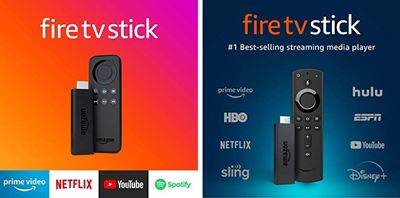
Slett apper
Noen ganger er det ikke nok å tømme cache. Du trenger mer plass til Fire Stick for å laste ned flere apper. Eller bare for å sikre at appene du har fungerer optimalt. Vel, trikset for å laste ned flere apper er å slette eventuelle ubrukte apper.
Det er en sjanse for at en app du aldri har brukt og ikke har tenkt å bruke, tar opp mye plass på Fire Stick. Hvis du vil sjekke hvor stor hver app er, er dette hva du må gjøre:
- Gå til Hjem på fjernkontrollen og følg ruten Innstillinger>Applikasjoner>Administrer applikasjoner.
- Gå opp og ned med fjernkontrollen og sjekk hver installerte app. Du vil kunne se størrelsen og dataene den inneholder.
- For å fjerne appen, velg den du ønsker og velg "Avinstaller". Bekreft deretter, velg "Avinstaller" igjen.
I tilfelle du finner deg selv frustrert fordi du ikke kan avinstallere en bestemt app, er det dessverre slik det er. Fire Stick kommer med et visst antall forhåndsinstallerte apper som du ikke kan bli kvitt.

Fabrikkinnstilling
Ingen er favorittløsningen, men den løser vanligvis problemet som ikke kan løses ellers. Du kan ha frigjort mye plass på Fire Stick ved å tømme cache og fjerne ubrukte apper. Men du kan fortsatt oppleve problemer med å legge til flere apper til Fire Stick. Eller enheten fungerer bare ikke som den skal. I tilfeller som disse kan det være svært nyttig å returnere Fire Stick til standardinnstillingene. For å gå gjennom denne prosessen, er dette hva du må gjøre:
- Trykk på Hjem-knappen på Fire Stick-fjernkontrollen.
- Finn Innstillinger og deretter "My Fire TV".
- Velg "Tilbakestill til fabrikkinnstillinger". Og fortsett deretter å velge "Tilbakestill".
Nå er alt du trenger å gjøre å vente på at Fire TV Stick skal utføre fabrikktilbakestillingen. Når det er gjort, vil du kunne gå gjennom oppsettet og laste ned alle appene du vil ha.
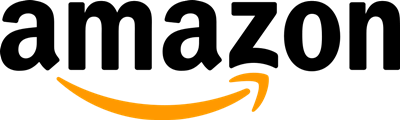
Rikelig med plass til underholdning
En Amazon Fire TV Stick kommer med begrenset lagringsplass. For det meste vil du sannsynligvis ikke ha noen problemer med ledig plass. Men folk som streamer mye kan akkumulere mye cache. Dette kan tette strømmeprosessen og gjøre Fire Stick-en etterslep. Det kan også hindre deg i å laste ned flere apper.
Så sørg for at du tømmer hurtigbufferen, sletter de ubrukte appene, og hvis alt annet mislykkes, utfør fabrikkinnstillingen.
Fortell oss hva du synes om å frigjøre plass på Fire Stick i kommentarfeltet nedenfor.